Kaip skambinti telefonų plėtiniais automatiškai su savo iPhone

Jei turite surinkti plėtinį, kad pasiektumėte kai kuriuos savo kontaktus, arba kodą, kad prisijungtumėte prie konferencijos, žinote, kad tai vargo, prisimindami, kad prieš tai skambindami. Kodėl neturėtumėte, kad jūsų iPhone automatiškai surinktų tuos papildomus skaitmenis?
Telefonai jau seniai priėmė specialius simbolius, pvz., Kablelį ir kabliadėžę, kad galėtų atlikti tam tikras funkcijas rinkdami saugomus numerius. Jūsų "iPhone" nesiskiria. Lengva pridėti papildomų skambučių kodų, pvz., Plėtinių, konferencijų kodų ar net telefono kortelių numerių, prie kontaktinio telefono numerio.
Mes ketiname sukurti naują kontaktą mūsų pavyzdžiu, tačiau tai beveik tas pats proceso pridėti kodą prie esamo kontaktinio numerio. Kontaktinio ekrano bakstelėkite mygtuką "pridėti telefoną". Jei atnaujinate esamą adresatą, galite pridėti naują telefono įrašą arba redaguoti esamą.
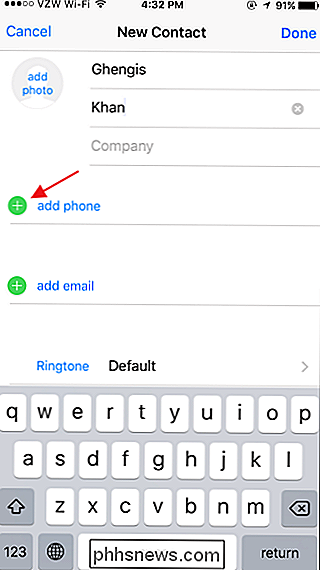
Įveskite visą telefono numerį kontaktams ir bakstelėkite simbolius (+ * #).
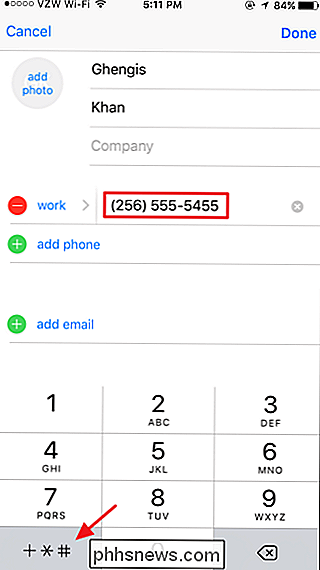
Čia yra dvi šiek tiek skirtingos savybės, kad jūsų telefonas surinko tuos papildomus numerius:
- "Pauzė" įterpia kablelį tarp telefono numerio ir plėtinio (ar bet kurio jūsų naudojamo kodo). Dėl pauzės telefonas po rinkimo laukia maždaug tris sekundes, o po kablelio automatiškai siunčiami skaitmenys be jokių papildomų veiksmų, reikalingų jūsų daliai. Pauzės funkcija yra gera, kai renkatės numerį, kuris priima pratęsimo kodą iš karto.
- Palaukite tarp telefono numerio ir kodo pridėkite kabliataškį. Po numerio rinkimo jūsų telefonas laukia, kol prieš nusiųsdami kodą paspausite papildomą mygtuką savo klaviatūroje. Laukimo funkcija yra naudinga, kai jūs nežinote, kiek laiko reikia laukti, kol kodas turi būti išsiųstas, ir yra ypač naudingas, pavyzdžiui, konferencijų skambučiams.
Norėdami įterpti pauzę, tiesiog palieskite mygtuką "pauzė".
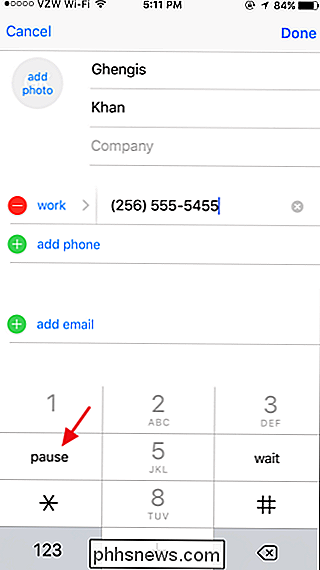
Jūsų telefonas prideda jums kablelį. Jums reikia įvesti kodą ir tada bakstelėkite "Atlikta". Kiekvieną kartą, kai paskambinsite į tą adresatą, "iPhone" surinks numerį, palaukite per pristabdymą ir automatiškai išsiųs jums kodą. Jums nereikia ką nors padaryti, bet paskambinti kontaktiniam asmeniui.
Atkreipkite dėmesį, kad jei reikia šiek tiek papildomo laiko tarp numerio rinkimo ir kodo siuntimo, bet tai yra nuoseklus laikotarpis, galite įvesti keletą pauzių.
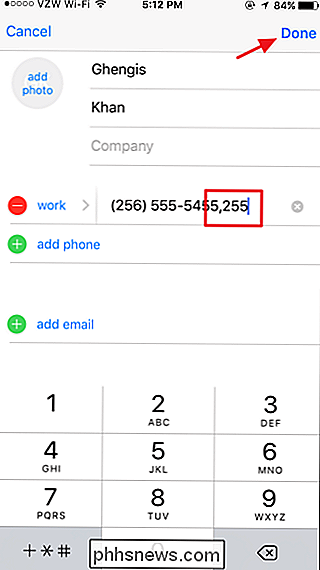
Norėdami įterpti palaukimo kodą, o ne pristabdymą, tiesiog palieskite mygtuką "Palaukti", kai įvesite telefono numerį.
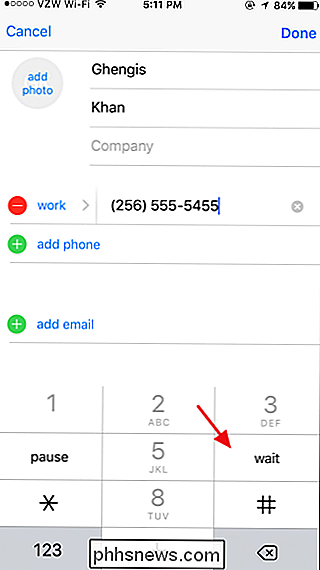
Jūsų telefonas įterpia kabliataškį, taigi tiesiog įveskite kodą, kurį telefonas nori skambinti po laukimo, tada bakstelėkite "Atlikta".
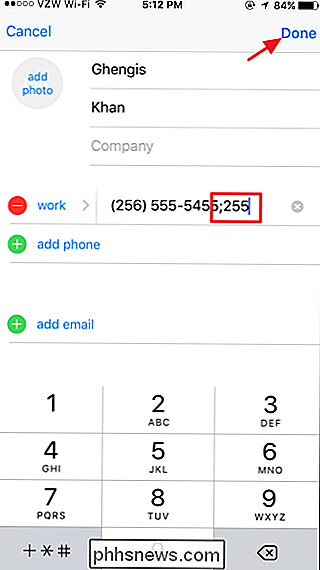
Kai skambinate adresatui naudodamiesi laukimo funkcija, jūsų telefonas surinks numerį ir ekrano apačioje atsiras papildomas mygtukas, kurį galėsite paliesti rinkti kodą. Po numerio rinkimo ir prijungimo tiesiog klausykitės skambučio ir bakstelėkite mygtuką "Rinkti", kai laikas įvesti kodą.
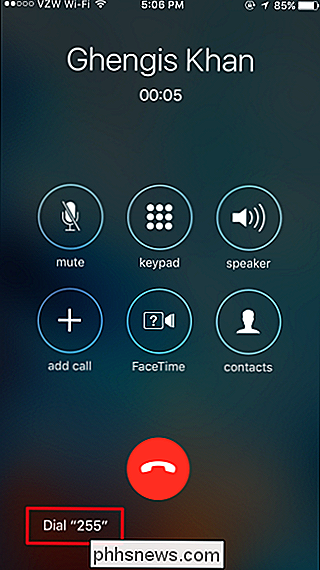
Ir visa tai. Sustabdyti ir palaukti yra funkcijos, kurios buvo maždaug tam tikra forma ar kitokia, nes turėjome telefonus, galėjusius saugoti ir rinkti telefono numerius, todėl nenuostabu, kad jie taip pat yra "iPhone". Ir jie yra tikrai geriau nei rinkti šį kontaktą, o tada suprasdami, kad reikia ieškoti pratęsimo kodo.
">Kaip padaryti piktogramas "App" "Apple Watch" pagrindiniame ekrane "Visi">
" "Apple Watch" pagrindinis ekranas yra didelis sklandus programų piktogramų tinklas. Kai juos perkeliate, piktogramos ant išorinio ratlankio bus mažesnės nei piktogramos viduryje. Tai gali padaryti sunku paliesti norimą piktogramą. Tačiau tai yra lengva išspręsti. Yra nustatymas, vadinamas "Sumažinti judesį", kuris išjungia programos piktogramų dydžio keitimą, todėl visas pagrindinio ekrano piktogramas yra vienodo dydžio.

Kaip "Color Splash" nuotraukas "iOS", "Android" ir "PC"
"Color splash" efektas yra kietas foto efektas, kai vaizdas pirmą kartą paverčiamas juodos ir baltos spalvos, tada spalva grąžinama tam tikroms vaizdų dalims. Tai labai gerai veikia vaizduose, kuriuose yra daug ryškių spalvų, nes jis atrodo kur kas dramatiškas, kai likusio vaizdo elementas yra paverčiamas juodos ir baltos spalvos, o vienas elementas lieka spalvotas.Šiame stra



